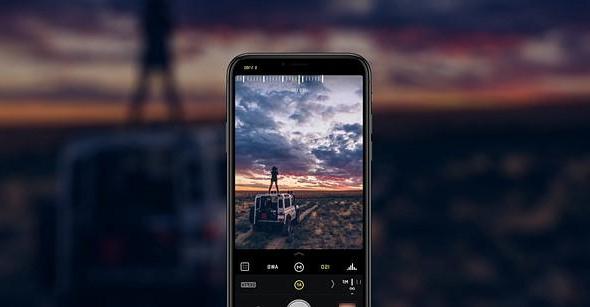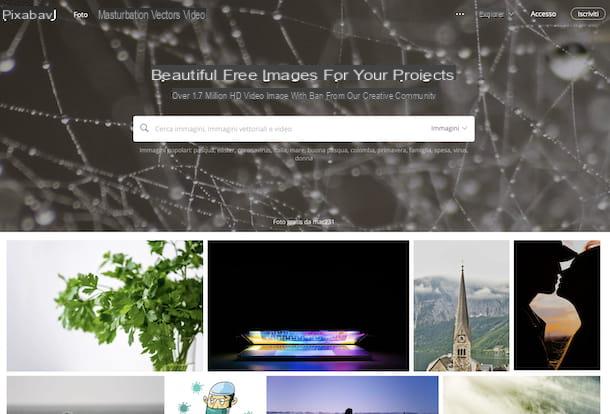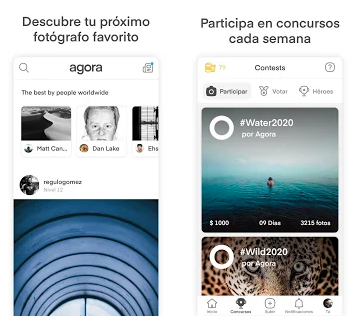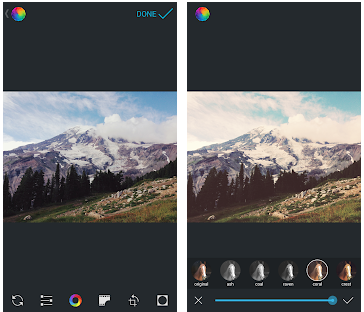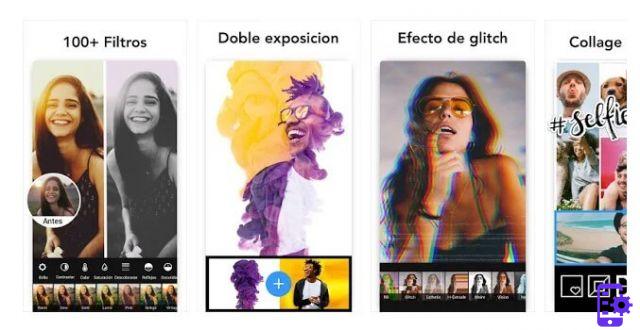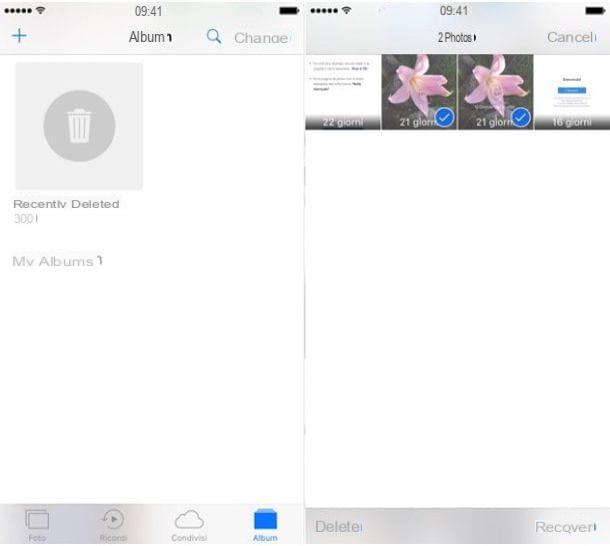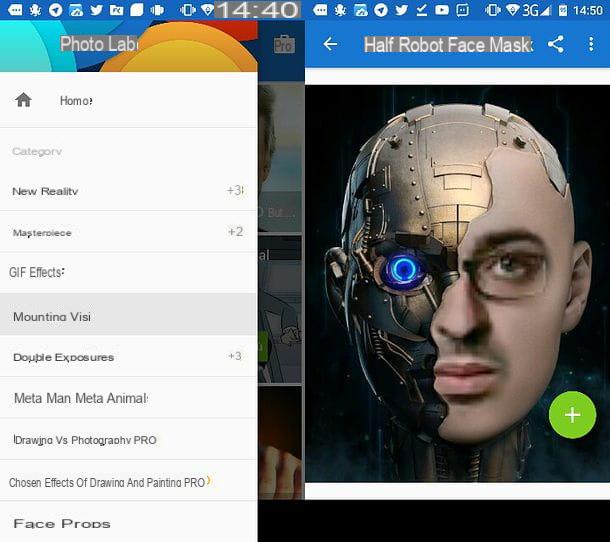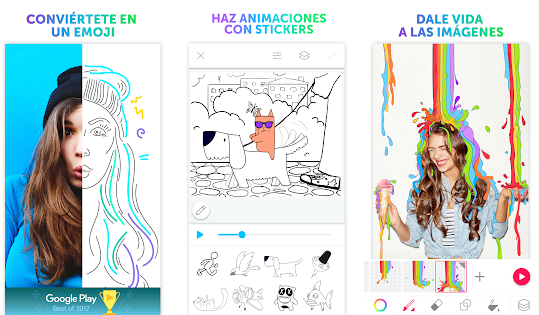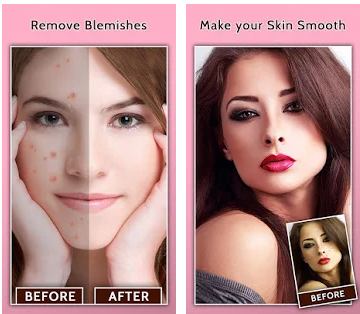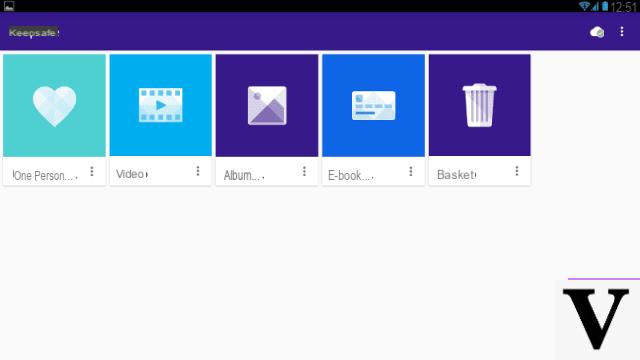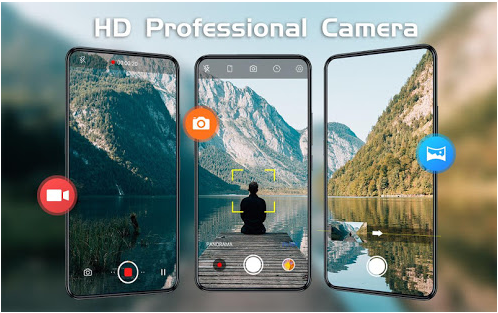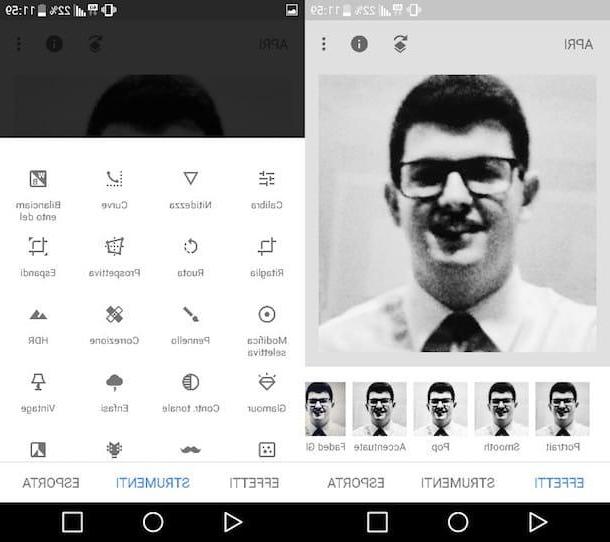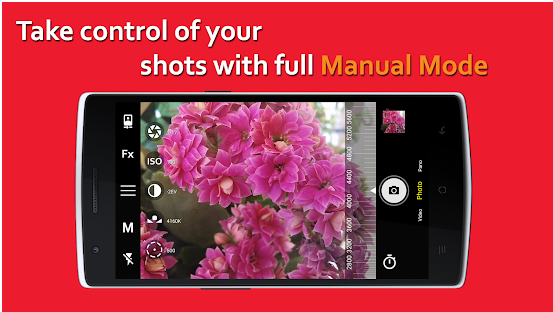Sfogliando la galleria del tuo smartphone hai notato che le tue foto non presentano una qualità eccelsa? Da diverso tempo stai cercando una soluzione per porre rimedio a questa situazione ma, almeno finora, non sei riuscito a migliorare la qualità dei tuoi scatti? Niente paura, ho da proporti alcune soluzioni che ti permetteranno di abbellire le tue foto in maniera estremamente facile e veloce.
Per essere più precisi, oggi ti parlerò di alcune applicazioni per migliorare le foto che permettono di correggere tutti gli errori più comuni presenti negli scatti digitali (es. scarsa luminosità, parti sfocate ecc.) e di donare un tocco artistico alle foto. Sono disponibili per tutte le principali piattaforme software del mondo mobile: Android, iOS e iPadOS. Non mancherò, comunque, di suggerirti anche qualche soluzione da usare in ambito desktop.
Ti assicuro che anche se non sei un esperto di photo editing, con un po’ di pratica riuscirai a dare una nuova luce anche ai tuoi scatti meno perfetti. Allora, sei pronto a cominciare? Se la tua risposta è affermativa, mettiti bello comodo, prenditi cinque minuti di tempo libero e prova le varie app che trovi elencate nei prossimi paragrafi. Sono convinto che alla fine riuscirai a trovare la soluzione che fa per te. Vedrai, modificare le tue foto sarà sia semplice che divertente!
Snapseed (Android/iOS/iPadOS)
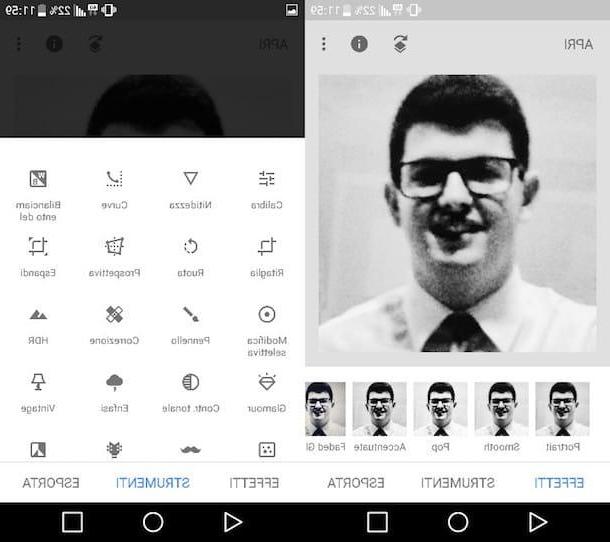
La prima soluzione che ti consiglio di provare è Snapseed, un’app gratuita realizzata da Google che offre la possibilità di utilizzare vari tool grazie ai quali è possibile nascondere i difetti presenti nei propri scatti. Fra le altre cose, SnapSeed permette di calibrare l’immagine regolandone l’esposizione, il colore, il contrasto, la luminosità e consente anche di utilizzare alcuni filtri per mitigare i difetti più pronunciati.
Dopo aver installato Snapseed sul tuo dispositivo Android o iOS/iPadOS, avvia l’app pigiando sul pulsante Apri o facendo tap sull’icona che trovi nella schermata Home del tuo device. Dopodiché tocca un punto qualsiasi dello schermo per aprire una foto e, nella schermata che si apre, scegli lo scatto che vuoi modificare.
Per ritoccare l’immagine scelta, pigia sulla voce Strumenti (in basso) e scegli uno dei tanti tool disponibili: Calibra, per calibrare manualmente i vari parametri dell’immagine (luminosità, contrasto, colori, etc.); Nitidezza o Dettagli, per rendere più nitido lo scatto; Ritaglia, per ritagliare l’immagine; Ruota, per ruotarla; Prospettiva, per modificarne la prospettiva; Grana, per sgranarla; etc. Ogni volta che applichi una correzione, ricordati di salvare le modifiche apportate all’immagine pigiando sul segno di spunta (in basso a destra).
Se anziché utilizzare uno degli strumenti sopraccitati desideri semplicemente applicare un filtro per migliorare la tua foto, pigia sulla voce Effetti (in basso a sinistra) e, nel menu che compare, seleziona uno dei filtri disponibili e fai tap sul segno di spunta per applicarlo all’immagine che stai editando.
Non appena sei soddisfatto del risultato ottenuto, fai tap sulla voce Esporta (in basso a destra) e, nel menu che compare, pigia sull’opzione Condividi per condividere l’immagine con i tuoi amici o per aprirla in un’altra app, fai tap sull’opzione Salva per creare una copia della tua foto, premi su Esporta per creare una copia dell’immagine ritoccata modificandone dimensioni, formato e qualità oppure fai tap sull’opzione Esporta come per crearne una copia in una cartella selezionata. Hai visto com’è stato semplice e divertente eliminare i difetti dalle tue foto utilizzando Snapseed?
Adobe Photoshop Express (Android/iOS/iPadOS)
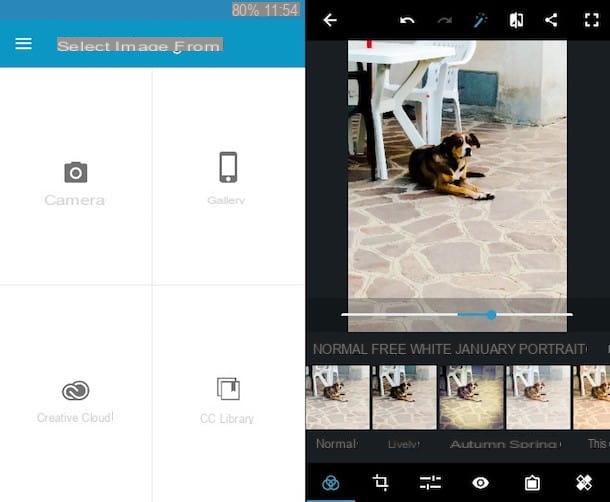
In questo articolo dedicato alle migliori applicazioni per migliorare le foto non potevo non parlare anche di Adobe Photoshop Express, una soluzione gratuita e multi-piattaforma offerta da Adobe che permette di modificare contrasto, esposizione, bilanciamento, nitidezza, temperatura, luminosità e tanti altri parametri delle immagini digitali in pochissimi tap. Oltre a ciò, Adobe Photoshop Express permette di applicare più di 20 effetti e 15 cornici alle foto per renderle ancora più originali.
Non appena hai portato a termine il download di Adobe Photoshop Express sul tuo dispositivo Android o iOS/iPadOS, apri l’app e pigia sulla voce Iscriviti per effettuare l’accesso con il tuo ID Adobe (o crearne uno nuovo) o sulla voce Forse più tardi se non vuoi eseguire l’accesso con un ID Adobe. Ti consiglio di optare per la prima soluzione visto che l’ID Adobe permette di accedere ad alcune feature aggiuntive, tra cui 20 filtri in più, funzionalità per la riduzione del rumore e della nebbia e molto altro ancora.
Ad accesso effettuato, pigia sull’opzione Galleria presente nella schermata principale dell’app e scegli l’immagine che desideri modificare. A questo punto, fai tap sull’icona della bacchetta magica (in alto) per richiamare una serie di strumenti per il miglioramento della foto e, se vuoi, utilizza gli strumenti collocati in basso per regolare manualmente tutti i parametri dell’immagine. Per utilizzare le regolazioni manuali non devi far altro che seguire le istruzioni che vedi sullo schermo man mano che scegli di utilizzare un determinato strumento. Se lo desideri, puoi anche applicare dei filtri (Normale, Vivace, Autunno, Primavera, etc.) per rendere la tua immagine ancora più originale. Sbizzarrisci la tua fantasia e vedrai che otterrai ottimi risultati!
Quando sei finalmente soddisfatto della tua “nuova” immagine, pigia sul pulsante Condividi (in alto a destra) e fai tap su una delle opzioni disponibili nel menu che si apre: Salva in gall per salvare l’immagine sul tuo dispositivo l’immagine modificata oppure pigia sull’icona di uno dei social network disponibili nella app per condividere la foto sui social.
Editor foto (Android)
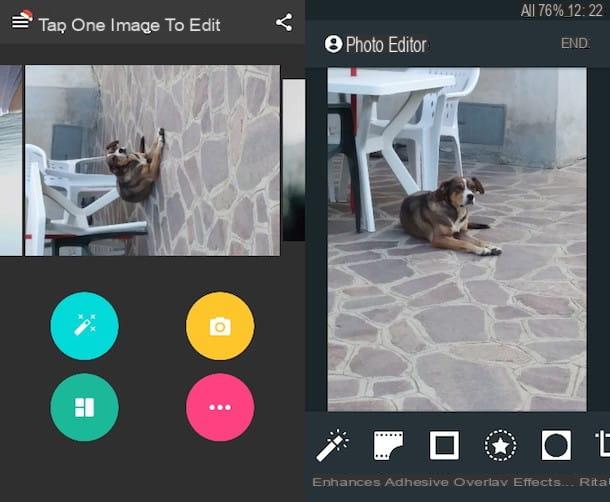
Un’app per migliorare le foto che si sta facendo notare molto negli ultimi mesi è Editor foto. Si tratta di una soluzione gratuita, disponibile soltanto per Android, che offre la possibilità di accedere a un editor di foto piuttosto completo tramite il quale modificare con molta facilità anche gli scatti meno riusciti.
Dopo aver installato questa app sul tuo smartphone/tablet, aprila e, nella schermata iniziale, scorri le tue foto proprio come se le stessi sfogliando dalla galleria del tuo dispositivo. Individua quindi l’immagine che desideri migliorare e fai tap su di essa.
Nella schermata che si apre, utilizza gli strumenti che trovi in basso per migliorare la foto che hai scelto: fai tap sull’opzione Migliora per modificare la nitidezza e l’esposizione dell’immagine, pigia sull’opzione Effetti per applicare uno dei tanti filtri disponibili, premi sull’opzione Cornici per decorare la foto con una cornice, fai tap sull’opzione Regola per impostare manualmente i parametri riguardanti la luminosità, il contrasto, l’esposizione, il calore, la saturazione, etc.
Se hai raggiunto il risultato sperato, fai tap sull’opzione Fine (in alto a destra) per salvare la tua foto e per condividerla su Facebook, WhatsApp o altri social network.
Prisma (Android/iOS/iPadOS)
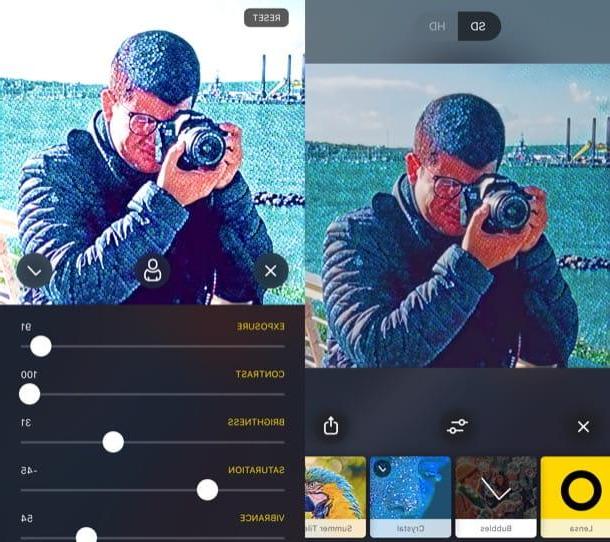
Se le tue foto presentano difetti particolarmente pronunciati, difficilmente riuscirai a migliorarle correggendone l’esposizione, la luminosità o altri parametri simili. In questo caso ti suggerisco di provare Prisma, una potente app di foto editing che è in grado di trasformare gli scatti peggiori in veri e propri quadri.
Tutto ciò che serve per utilizzarla è un dispositivo Android o iOS/iPadOS compatibile e una buona connessione a Internet (purtroppo al momento non è possibile fruire offline dei molteplici filtri messi a disposizione dall’app). Ti segnalo, inoltre, che l’accesso a tutti i filtri e la possibilità di scaricare le foto di output in HD è riservata a chi ha sottoscritto l’abbonamento da 7,99 euro/mese.
Dopo aver ultimato il download di Prisma sul tuo device, apri l’applicazione, premi sul pulsante Next per due volte di seguito e poi fai tap sulla (x) collocata in alto a destra, così da chiudere la schermata che invita ad abbonarsi alla versione Premium. Dopodiché pigia sul pallino bianco per scattare una foto da modificare in seguito oppure fai tap sulla voce Gallery per selezionarne una dalla Galleria del tu device. Dopo aver fatto ciò, scegli uno dei filtri che trovi in basso (es. Disco, Comic, Surf, Tears, etc.) e attendi qualche istante affinché questo venga applicato all’immagine.
Dopo aver deciso quale filtro applicare alla tua immagine, fai tap sul pulsante della condivisione e seleziona l’opzione di salvataggio o condivisione che hai intenzione di usare.
VSCO (Android/iOS/iPadOS)
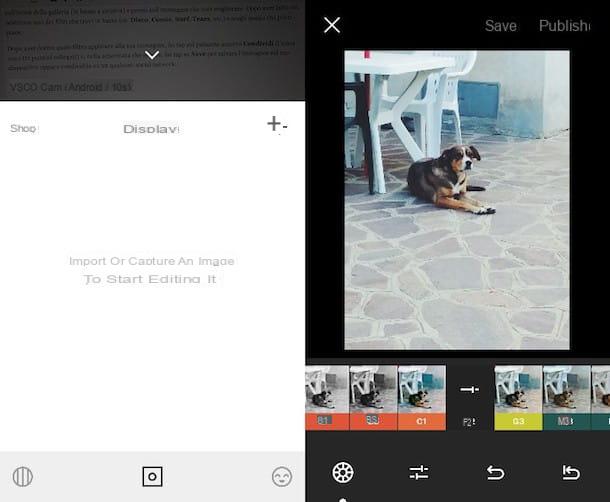
Cerchi un’app che sia in grado di migliorare i tuoi scatti tramite modelli preimpostati e controlli avanzati? La soluzione che fa per te è VSCO, un’app gratuita apprezzata sia dagli utenti Android che da quelli iOS/iPadOS grazie alla quale è possibile controllare in maniera granulare tutti i parametri delle immagini in modo da abbellirle.
Dopo aver scaricato VSCO sul tuo smartphone (o tablet), apri l’app, pigia sul pulsante Registrati con l’indirizzo e-mail o Registrati con il numero di telefono per creare il tuo account gratuito e segui le istruzioni a schermo. Non appena avrai effettuato il login, pigia sull’icona del quadrato situato al centro dello schermo, fai tap sul simbolo (+) collocato in alto a destra e, nella schermata che si apre, scegli l’immagine che vuoi ritoccare con la app.
A questo punto, fai tap sull’opzione Modifica (l’icona con le barre di regolazione in basso a sinistra) e seleziona uno dei modelli preimpostati per migliorare l’immagine che stai editando. In alternativa puoi anche utilizzare le impostazioni avanzate e agire manualmente su alcuni parametri come l’esposizione, il contrasto, etc. Per far ciò, pigia sull’opzione Modifica (l’icona con le barre di regolazione in basso a sinistra), fai tap su una delle opzioni disponibili — Esposizione, Contrasto, etc. — e utilizza lo slider che trovi al centro dello schermo per modificare manualmente i parametri della foto.
Non appena sei soddisfatto delle modifiche apportate, fai tap sull’opzione Salva (in alto a destra) e scegli quale opzione di salvataggio o condivisione scegliere.
Afterlight (Android/iOS/iPadOS)
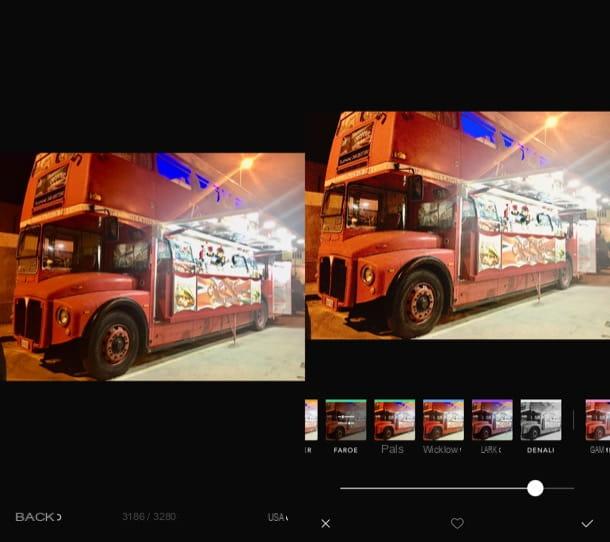
Un’altra ottima applicazione per migliorare le foto è Afterlight. Quest’app, disponibile per Android e iOS/iPadOS, non solo è gratuita, ma è anche semplice da utilizzare. Ti segnalo, comunque, la possibilità di sottoscrivere l’abbonamento da 3,49 euro/mese per accedere al suo set completo di strumenti di editing.
Dopo aver installato e avviato Afterlight sul tuo device, se stai adoperando la versione dell’app per dispositivi Android, fai tap sul bottone della macchina fotografica per scattare la foto da modificare oppure su quello della cartolina per selezionarne se vuoi selezionare un’immagine dalla Galleria.
Se usi la versione di Afterlight per dispositivi iOS/iPadOS, invece, pigia sul simbolo della macchina fotografica che si trova in basso a destra per scattare una nuova foto da modificare oppure prima sull’anteprima di una delle foto già salvate in locale. In seguito, fai tap sulla dicitura Use (su Android) o Usa (su iOS/iPadOS).
Nella schermata apertasi, pigia sul simbolo delle barre di regolazione per agire sui principali parametri dell’immagine oppure su quello del cerchio colorato (su Android) o del triangolo colorato (su iOS/iPadOS) per applicare dei filtri.
A lavoro ultimato, su Android, pigia sul pulsante Done (in alto a destra), scegli le dimensioni in cui intendi esportare la foto ritoccata (Small, Medium o Max) e poi indica quale opzione di salvataggio o condivisione preferisci di più. Su iOS/iPadOS, invece, fai tap sulla voce Prossimo collocata in alto a destra e poi indica l’opzione di salvataggio o condivisione che desideri utilizzare.
Altre applicazioni per migliorare le foto
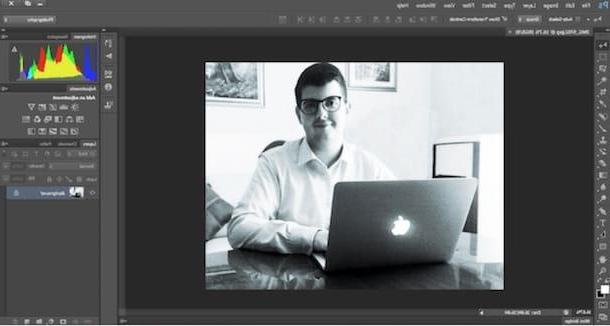
Le applicazioni per migliorare le foto che ti ho elencato nei paragrafi precedenti sono davvero eccellenti, ma non sono di certo le uniche che puoi utilizzare per ritoccare i tuoi scatti. Nei prossimi paragrafi, infatti, ti indicherò alcune app — per dispositivi mobili ma anche per computer — che sicuramente troverai molto utili. Fanne buon uso!
- Pixlr (Android/iOS/iPadOS) — questa è una delle più interessanti applicazioni gratuite di photo editing. Pixlr mette a disposizione vari strumenti che non solo permettono di correggere i propri scatti in pochi tap, ma anche creare splendidi collage di foto. Quest’app, inoltre, è l’ideale per migliorare la qualità dei selfie, visto che mette a disposizione gli strumenti per correggere gli occhi rossi, sbiancare i denti ed eliminare eventuali macchie cutanee o altri difetti estetici.
- Pixelmator (iOS/iPadOS/macOS)) — questa applicazione, disponibile sia in versione mobile che desktop, è uno dei più potenti strumenti di photo editing che è possibile installare sul proprio iPhone, iPad o Mac. La peculiarità di Pixelmator sta nel fatto che, nonostante sia una delle app più complete e versatili, costa relativamente poco (soprattutto se paragonata ad altri programmi professionali): 5,99 euro (iOS) e 32,99 euro (macOS) e ha davvero poco da invidiare a soluzioni più blasonate, in primis Photoshop.
- Adobe Photoshop (Windows/macOS) — anche se non sei un esperto di editing fotografico, sicuramente hai già sentito parlare di questo programma. Non ci sono dubbi, questa è la migliore soluzione che tu possa adottare per migliorare le tue foto. Photoshop è una soluzione professionale che mette a disposizione dell’utente una vastissima gamma di strumenti grazie ai quali è possibile eliminare qualsiasi difetto sia presente nelle immagini. Viene utilizzato da pubblicitari, grafici, designer e altri professionisti, pertanto puoi star certo che ti permetterà di dare nuova vita anche ai tuoi scatti meno riusciti. Per utilizzare Photoshop è necessario sottoscrivere un abbonamento mensile di 12,19 euro al mese. Se non sai come usare Photoshop, leggi la guida che ho preparato a tal proposito.
- GIMP (Windows/macOS/Linux) — se per modificare i tuoi scatti da PC non vuoi spendere cifre “astronomiche”, puoi scaricare questo programma open source e multi-piattaforma che ha davvero poco da invidiare a Photoshop e altre soluzioni professionali. Sia chiaro, non offre tutte le funzionalità avanzate messe a disposizione da Photoshop, ma include tutti gli strumenti necessari alla correzione delle foto digitali. Per saperne di più, leggi la mia guida su come usare GIMP.